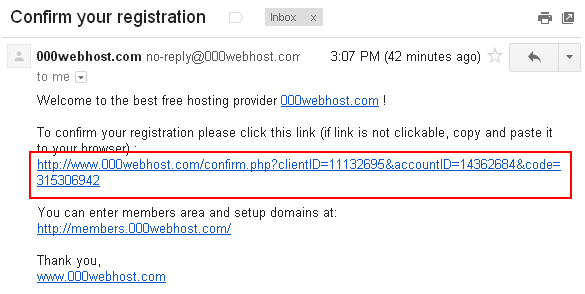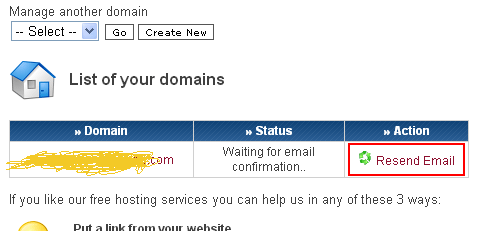Người Việt Nam chúng ta một phần vì không có nhiều tiền và một phần vì ( nghèo ) nên việc tìm được một cái gì free là hết muốn bỏ ra, hôm nay mình xin giới thiệu với các bạn một dịch vụ hosting miễn phí 100%, không bị một thế lực nào phá hoại hii,^_^ hay chèn quảng cáo linh tinh gì gì đó, minh xin giới thiệu các bạn ( 000webhost là một nhà cung cấp host miễn phí tốt nhất hiện nay ).
Mình đã từng sử dụng miễn phí gói hosting này để làm một blog cá nhân rồi thấy host này tuy miễn phí nhưng ổn định nhất trong các host miễn phí mình từng dùng, thậm chí gói Host này còn tốt hơn các gói trả phí thông thường khác mà mình đã trải nghiệm.
Ngoài ra thì nó cũng trả tiền cho những người giới thiệu đến đăng ký tài khoản miễn phí của nó, mỗi tài khoảnbạn giới thiệu đến đăng ký miễn phí và dùng trong vòng 30 ngày bạn sẽ được $5. quá dễ dàng phải không ^^ Để lấy link giới thiệu xin vui lòng coi ở phần cuối bài viết nhé.
Dưới đây là một số thông số cơ bản của gói Hosting miễn phí 000webhost:
Dưới đây là một số thông số cơ bản của gói Hosting miễn phí 000webhost:
- Trang chủ: www.000webhost.com
- Dung lượng: 1500 MB
- Băng thông: 100 GB mỗi tháng
- Add-on Domains: 5
- Sub-domains: 5
- Cơ sở dữ liệu: 2
- Hỗ trợ: PHP , MySQL, FTP, cPanel
- Không quảng cáo
Đặc biệt là không hề có quảng cáo hay bắt đặt text link. Tốc độ load thì cũng rất nhanh, đừng tưởng host free mà cùi nhá ^^
Bước 1: Đăng ký tài khoản tại www.000webhost.com
1.1 Nếu bạn thấy bài viết này hữu ích thì đăng ký bằng link giới thiệu của mình: Link Đăng Ký
Còn nếu bạn muốn đăng ký trực tiếp thì vào link này: www.000webhost.com
1.2 Click Order Now ở mục Free Hosting
1.3 Tiếp theo điền đầy đủ thông tin như hướng dẫn trong hình bên dưới, rồi nhập 2 từ capcha để xác nhận, stick dấu đồng ý rồi bấm Create My Account
Ở đây mình không dùng domain nên mình chọn domain miễn phí của nó cung cấp sẵn huongdanwordpresstren00webhost.hostzi.com
1.4 Sau đó vào email sẽ có 1 cái link để kích hoạt tài khoản
1.5 Nếu không nhận được email xác nhận thì click vào nút Resend Email
1.6 Tiếp theo bạn đợi khoảng 1 đến 2 phút để host setup, sau đó nhấn vào nút refresh status để xem coi status đã chuyển qua active chưa
1.7 Nếu status đã chuyển thành Active thì bạn có thể click vào Go to CPanel để đăng nhập vào giao diện quản trị host
1.8 Đây là giao diện quản lý mặc định của 000webhost với thông tin đầy đủ về tài khoản và rất nhiều công cụ hữu ích hỗ trợ bạn phát triển web
[spoiler title=”Click để xem ảnh giao diện quản lý 000webhost” style=”fancy”][/spoiler]
Bước 2: Upload wordpress lên www.000webhost.com
2.1 Đầu tiên truy cập vào www.wordpress.org để download mã nguồn WordPress bằng cách click vào nút download bên phải. Bạn sẽ được một file wordpress ở dạng zip
2.2 Truy cập http://members.000webhost.com và đăng nhập
2.3 click chọn công cụ File manager rồi nhập mật khẩu lúc đăng ký để đăng nhập khi được hỏi
2.4 click chọn để vào thư mục public_html
2.5 Stick chọn file default.php và chọn delete để xóa file mặc định này đi, khi được hỏi xác nhận thì chọn dấu V màu xanh để đồng ý, sau đó click hình mũi tên back để quay về.
2.6 Bạn tiến hành giải nén file wordpress.3.6.1.zip lúc nãy vừa download về được 1 folder wordpress. bạn vào trong folder này sẽ thấy bộ mã nguồn này. Bạn chọn tất cả các file và folder trong đây rồi nén thành 1 file zip. Bước này giúp bạn tránh rắc rối khi upload lên host sẽ dính cái folder wordpress.
Trong hình mình dùng 7-zip bạn có thể download chương trình nén và giải nén này tại đây. Nếu không bạn có thể dùng chương trình nén mặc định của Windows cũng được
2.6 Chọn nút Upload để bắt đầu upload mã nguồn wordpress lên. Nhớ chọn nút Browse bên phải nhé, vì bên đây mới tự động unzip khi tải lên
sau khi chọn Browse thì nó sẽ hiện cửa sổ cho mình chọn file, nhớ là chọn file wordpress.zip mới nén lại ở bước trên,
sau đó chọn nút chữ V màu xanh như hình dưới rồi đợi 1 chút để bắt đầu upload và giải nén.
Sau khi upload và giải nén xong thì nó hiện 1 loat danh sách file đã được giải nén. Xem qua chút rồi nhấn phí mũi tên back kế chữ V màu xanh để quay về. Lưu ý là cái hình mũi tên back dưới cái chữ Upload files and archiveschứ không phải phím back của trình duyệt đâu nhé.
2.7 Bây giờ bạn sẽ có rất nhiều files và folder trong thư mục public_html chính như hình dưới
2.8 Bạn quay lại giao diện quản lý host của 000webhost và chọn MySQL để tạo database
2.9 Nhập tên database, tên User name và nhập 2 lần password (nhớ là password phải có chứa cả số lẫn chữ mới được nhé). Sau khi điền xong nhấn vào nút Create Database sau khi tạo xong bạn sẽ có thông tin của database. Nhớ lưu những thông tin này vào 1 file text nào để để sử dụng sau này.
Bước 3: Cài đặt WordPress
3.1 Truy cập vào tên miền mà bạn đăng ký lúc đầu. Mình thì dùng tên miền miễn phí sau: http://huongdanwordpresstren00webhost.hostzi.com/
3.2 Click vào nút Create a Configuration File để bắt đầu tạo file config cho wordpress.
3.3 Click vào nút Let’s go! để tiếp tục
3.4 Điền thông tin Database rồi bấm Submit. Nhớ là chỗ database host phải sửa lại theo đúng thông tin mà 000webhost cung cấp ở 2.9 nhé. Để nguyên localhost là không chạy được đâu.
3.5 Click Run the install
3.6 Điền thông tin của Blog WordPress của bạn rồi bấm Install WordPress để hoàn tất.
3.7 Xong rồi đó, bạn sẽ được thông báo là quá trình cài đặt hoàn tất. Click Login để đăng nhập giao diện quản trị.
Lúc này truy cập vào tên miền http://huongdanwordpresstren00webhost.hostzi.com/ sẽ thấy giao diện trang chủ của wordpress.
Cách lấy link giới thiệu:
Điền đầy đủ thông tin rồi chọn Signup
Sau đó truy cập vào địa chỉ: http://www.000webhost.com/affiliates/
Đăng nhập bằng thông tin vừa đăng ký rồi chọn Submit
Ở đây bạn sẽ thấy link giới thiệu của mình ở mục Your referral link is:
Ví dụ link của mình là http://www.000webhost.com/714027.html
Ở đây cũng có nhiều công cụ như thay đổi thông tin nhận tiền, danh sách những người đã đăng ký bằng link giới thiệu của mình, forum finder…
==> Làm sao để có nhiều người đăng ký bằng link của mình?
Hãy viết bài giới thiệu, hay hướng dẫn như mình đang làm. Nếu bạn lười thì copy bài của mình thay link giới thiệu của bạn vào rồi post lên blog cá nhân, forum… hoặc làm video hướng dẫn post lên youtube …. Chúc bạn thành công.